Safari ne parvient pas à établir une connexion sécurisée - Comment réparer ?
Obtenez un scanneur gratuit et vérifier si votre ordinateur a des erreurs
Réparez-le MaintenantPour utiliser le produit complet, vous devez acheter une licence pour Combo Cleaner. 7 jours d’essai limité gratuit disponible. Combo Cleaner est détenu et exploité par RCS LT, la société mère de PCRisk.
Comment réparer Safari lorsqu'il ne parvient pas à établir une connexion sécurisée au serveur ?
Après avoir navigué sur Internet pendant un certain temps, le navigateur Safari peut arrêter de charger certains sites Web. Nous recevons de nombreux rapports d'utilisateurs de Mac indiquant qu'ils rencontrent le message d'erreur "une connexion sécurisée n'a pas pu être établie" lors de l'utilisation des navigateurs Internet Safari et Chrome.
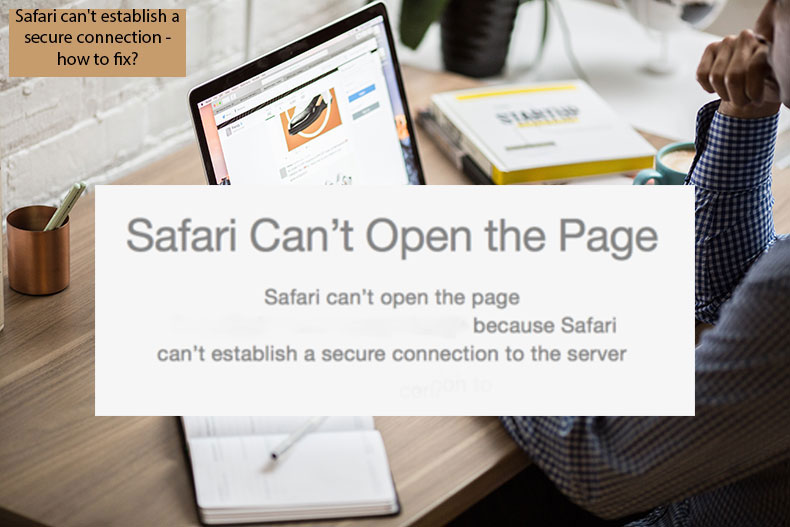
Le nettoyage des données de navigation, du cache, des autorisations et la réinitialisation des paramètres réseau résolvent généralement divers problèmes liés au navigateur, mais ces méthodes n'éliminent pas le message d'erreur lui-même.
Pour les utilisateurs quotidiens comme pour les utilisateurs expérimentés de Mac, ce problème peut être frustrant, mais heureusement, après avoir analysé les rapports et les suggestions des utilisateurs, nous avons un certain nombre de solutions. Notez qu'il peut y avoir plusieurs causes de ce message d'erreur. Le moyen le plus simple de trouver une solution est d'essayer toutes les méthodes mentionnées dans ce guide - elles devraient éliminer le message d'erreur "une connexion sécurisée n'a pas pu être établie".
Vidéo montrant comment résoudre le problème Safari ne peut pas établir une connexion sécurisée au serveur
Table des matières :
- Introduction
- Gérer vos paramètres DNS
- Chiffrement du site Web faible
- Ajuster votre fonction de bouclier Web antivirus
- Essayer de désactiver IPv6
- Vidéo montrant comment résoudre le problème Safari ne peut pas établir une connexion sécurisée au serveur
TÉLÉCHARGEZ le programme de suppression des infections malveillantes
Il est recommandé d’exécuter un scan gratuit avec Combo Cleaner - un outil pour détecter les logiciels malveillants et réparer les erreurs informatiques. Vous devez acheter la version complète pour supprimer les infections et éliminer les erreurs informatiques. Essai gratuit disponible. Combo Cleaner est détenu et exploité par Rcs Lt, la société mère de PCRisk. Lire la suite.
Gérer vos paramètres DNS
Les entrées du serveur DNS peuvent provoquer ce problème. Google vous suggère d'utiliser leurs "entrées ouvertes" pour vous assurer que votre connexion est sécurisée.
1. Pour gérer les paramètres DNS, ouvrez les Préférences Système et choisissez Réseau.
2. Cliquez sur le bouton Avancé et sélectionnez l'onglet DNS.
3. Supprimez toutes les entrées existantes en les sélectionnant et en cliquant sur le bouton Moins.
4. Cliquez ensuite sur le bouton Ajouter et tapez 8.8.8.8.
5. Répétez le processus et tapez 8.8.4.4.
6. Redémarrez le navigateur et vérifiez si le problème est résolu.
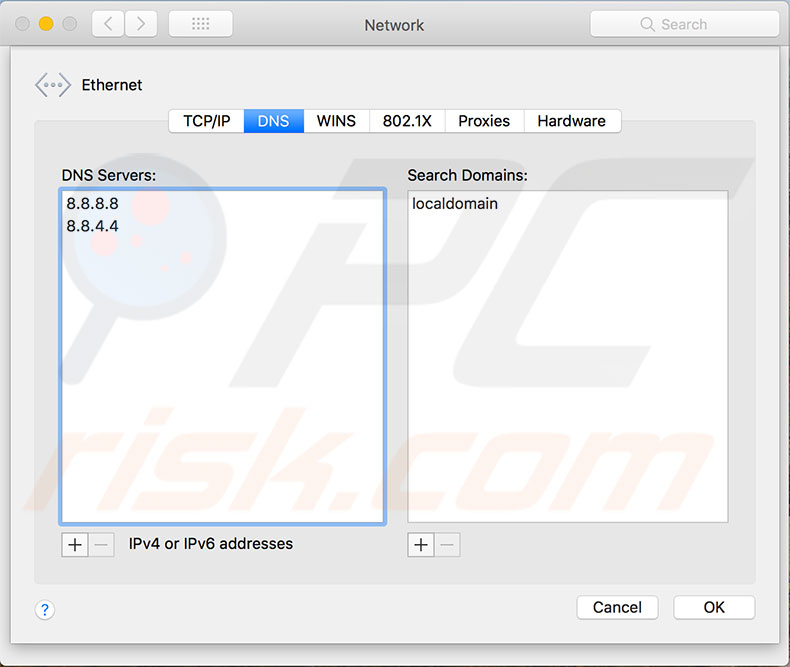
[Retour à la Table des Matières]
Chiffrement du site Web faible
Apple a amélioré la protection de ses produits et, par conséquent, bloque les sites Web qui contiennent un cryptage faible (sites Web qui n'appliquent pas de certificats de sécurité qui approuvent le cryptage d'une page Web). De plus, Safari peut bloquer un serveur s'il détecte que le chemin de connexion passe par des serveurs proxy.
Si votre problème est causé par un problème de certificats manquants ou incorrects, suivez les étapes ci-dessous :
1. Ouvrez le site Web via un autre navigateur tel que Mozilla Firefox ou Google Chrome. Assez souvent, Facebook et Twitter sont interprétés comme des menaces.
2. Une fois que le navigateur alternatif charge le site Web, vous verrez un petit cadenas vert à côté de l'adresse URL. Cliquez sur le cadenas.
3. Dans la nouvelle fenêtre pop-up, cliquez sur le bouton Plus d'informations.
4. Dans la nouvelle fenêtre, sélectionnez l'onglet Sécurité, qui est la dernière option en bas.
5. Sous l'onglet Sécurité, cliquez sur le bouton Afficher le certificat, puis basculez l'onglet sur Détails, qui se trouve en haut de la nouvelle fenêtre pop-up.
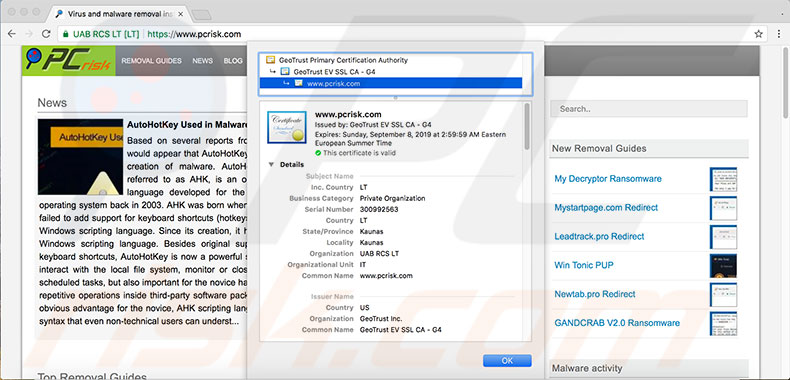
6. Dans la fenêtre, vous trouverez toutes les informations requises, y compris le titre de l'entreprise fournissant le certificat. L'étape suivante consiste à exécuter Trousseau sur le Mac.
7. Ouvrez le trousseau à partir de la recherche Spotlight. Vous pouvez également accéder au dossier Utilitaires, qui se trouve sous Applications via le Finder. Vous trouverez alors l'application Trousseau.
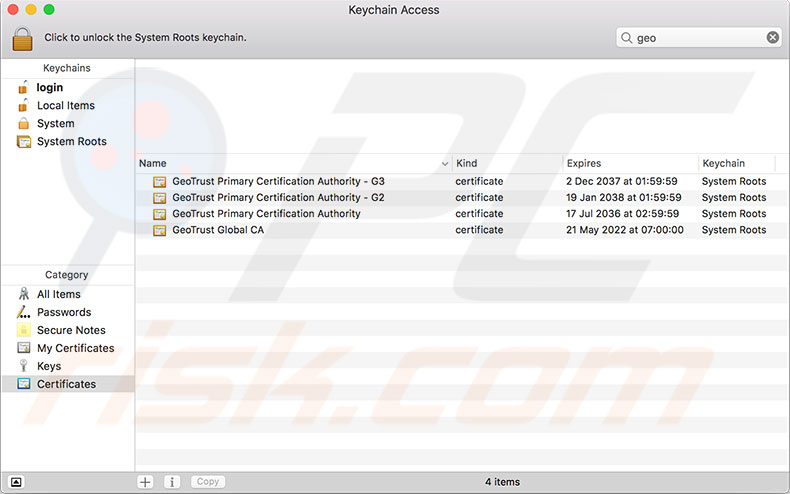
8. Une fois l'application lancée, sélectionnez Racines du système pour voir une liste de tous les certificats.
9. Recherchez celui qui est bloqué par Safari, double-cliquez dessus, développez l'option Confiance et sélectionnez Paramètres par défaut du système.
La modification de cette option résout généralement les problèmes de certificat causés par un serveur de messagerie verrouillé. Cela empêche également d'autres sites Web d'essayer d'utiliser ce serveur particulier.
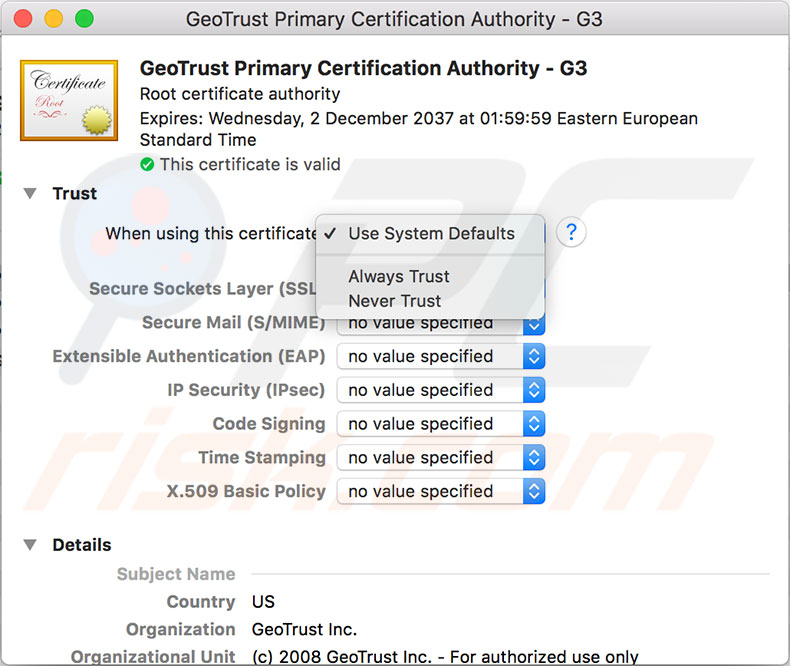
[Retour à la Table des Matières]
Ajustez votre fonction de bouclier Web antivirus
Un logiciel antivirus est développé pour protéger nos ordinateurs et notre contenu contre toutes les menaces possibles. Comme il s'agit d'un processus automatique, les petites erreurs et discordances peuvent être signalées comme suspectes. Les développeurs incluent une fonctionnalité appelée Web Shield qui bloque les sites Web suspects sans indiquer la cause du contenu bloqué. Ainsi, les utilisateurs sont souvent frustrés par des problèmes inconnus.
Si les méthodes répertoriées ci-dessus n'ont pas résolu le problème, vérifiez votre logiciel antivirus. Si une fonctionnalité Web Shield est activée, essayez de la désactiver et relancez Safari. Vérifiez si le problème est résolu. La méthode pour désactiver la fonction Bouclier Web dépendra du logiciel que vous utilisez.
[Retour à la Table des Matières]
Essayez de désactiver IPv6
De plus, si aucune des étapes ci-dessus ne résout le problème, il y a une dernière option à essayer. Si possible, essayez d'utiliser un autre réseau Wi-Fi et vérifiez si vous pouvez visiter les mêmes pages sans aucune restriction.
1. Si tous les sites Web se chargent correctement, essayez de désactiver IPv6 sur le routeur (s'il propose cette option).
2. Ouvrez ensuite les Préférences Système Mac et choisissez Réseau.
3. Sélectionnez votre réseau et cliquez sur Avancé.
4. Sélectionnez l'onglet TCP/IP.
5. Dans le menu déroulant à côté de Configurer IPv6, sélectionnez Manuellement .
Dans le cas où Safari ne peut pas établir une connexion sécurisée, cela devrait résoudre le problème.
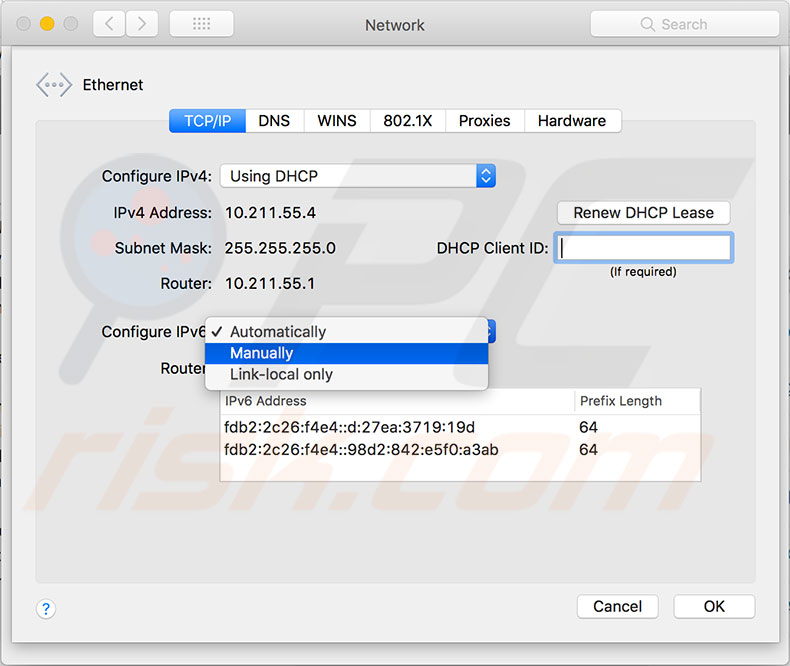
Partager:

Karolis Liucveikis
Ingénieur logiciel expérimenté, passionné par l'analyse comportementale des applications malveillantes
Auteur et responsable général de la section Actualités et Guides de suppression de PCrisk. Co-chercheur travaillant aux côtés de Tomas pour découvrir les dernières menaces et tendances mondiales dans le domaine de la cybersécurité. Karolis a plus de 8 ans d'expérience dans ce secteur. Il a étudié à l'université technologique de Kaunas et a obtenu un diplôme en développement logiciel en 2017. Il est passionné par les aspects techniques et le comportement de diverses applications malveillantes.
Le portail de sécurité PCrisk est proposé par la société RCS LT.
Des chercheurs en sécurité ont uni leurs forces pour sensibiliser les utilisateurs d'ordinateurs aux dernières menaces en matière de sécurité en ligne. Plus d'informations sur la société RCS LT.
Nos guides de suppression des logiciels malveillants sont gratuits. Cependant, si vous souhaitez nous soutenir, vous pouvez nous envoyer un don.
Faire un donLe portail de sécurité PCrisk est proposé par la société RCS LT.
Des chercheurs en sécurité ont uni leurs forces pour sensibiliser les utilisateurs d'ordinateurs aux dernières menaces en matière de sécurité en ligne. Plus d'informations sur la société RCS LT.
Nos guides de suppression des logiciels malveillants sont gratuits. Cependant, si vous souhaitez nous soutenir, vous pouvez nous envoyer un don.
Faire un don
▼ Montrer la discussion